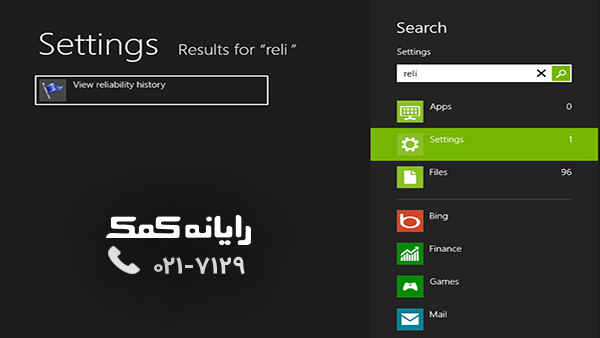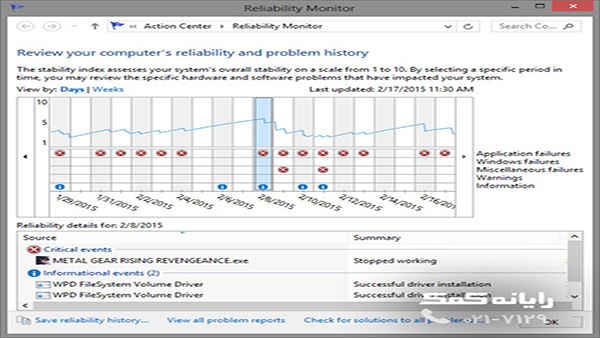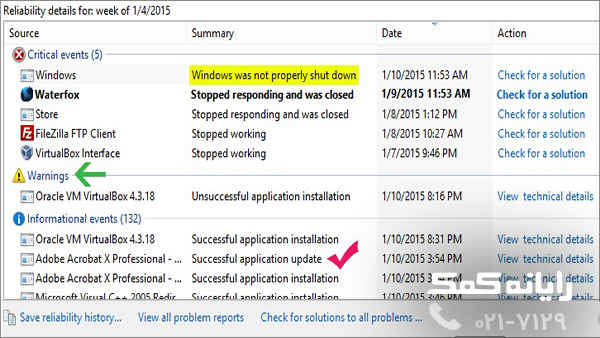Reliability Monitor چیست چه کاربردی دارد؟
فهرست مطالب
برای همه ی ما پیش آمده که هنگام کار با کامپیوتر دیگری چه در گیم نت ها و یا سایت دانشگاه و هرجای دیگر هنگام استفاده برای موارد مهم ناگهان سیستم اروری به نام stop working به ما داده است و یا هر اتفاق دیگر باعث توقف یک سیستم شده و در انتها فهمیدیم که این سیستم دچار مشکل است و باید از یک سیستم دیگر استفاده کرد.
اما چگونه از همان ابتدای کار میتوان به مشکل دار بودن این سیستم پی برد که سیستم را تعویض کنیم و یا از همان ابتدا بتوان بهترین سیستم را برای انجام فعالیت برگزید.
گروه فنی رایانه کمک در این مطلب به توضیح کاملی پیرامون قابلیت Reliability Monitor خواهد پرداخت و شما از این پس از نمره ی سلامت همه ی سیستم ها با خبر خواهید شد.
Reliability Monitor چیست؟
هنگامی که ویندوز 7 به بازار ارئه شد همراه آن ابزاری با نام Reliability Monitor همراه بود که شما با استفاده از آن میتوانستید از نمره ی سلامت یک سیستم مطلع شوید. این نمره از 1 تا 10 صورت پذیر است و این ابزار دارای سه قسمت Information و Warning و همینطور Critical است که این اطلاعات به صورت Real Time ثبت میشوند مثلا زمانی که شما به تازگی اقدام به نصب ویندوز میکنید نمره ی سلامت سیستم شما 10 خواهد شد اما اگر سیستم از لحاظ crash و سخت افزار و دیگر موارد به سمت مشکل دار شدن برود از امتیاز Reliability Monitor شما کم خواهد شد.
استفاده از Reliability Monitor:
ابتدا شما باید به منوی Start بروید و در نوار جستجو عبارت Reliability Monitor را تایپ کنید و اینتر کنید. این ابزار از زیر مجموعه ی Event Viewer هاست و برای شما با نام خودش ظاهر خواهد شد. و کافیست شما به روی آن کلیک کنید تا پنجره برای شما نمایش داده شود.
اطلاعات داده شده در برنامه Reliability Monitor:
در تصویر زیر یک نمونه از پنجره Reliability Monitor به نمایش در آمده. در این تصویر اطلاعات داده به این صورت است که در 8 February بازی با نام Metal Gear یک با ر متوقف شده است. در همین تاریخ 2 درایو به صورت موفق نصب شدند. اما از نمره سلامت سیستم شما کاسته شده و دلیل آن هم توقف بازی Metal Gear بوده است.
شما میتوانید نمایش موارد را از روزانه به صورت ماهانه تبدیل کنید تا به راحتی بتوانید موارد خیلی بیشتری را ببینید و اگر به روز های قبل کلیک کنید در آن از وضعیت crash ها و آپدیت یا حذف و نصب برنامه های خود در آن تاریخ اطلاعات بدست بیاورید.
در ادامه تصویر دیگری آمده است که با توجه به آن وضعیت یک هفته ی سیستم را نمایش میدهد که از آن میتوان دریافت که چند برنامه به ناگاه متوقف شدند و از طرف دیگر چند برنامه و درایو به صورت موفق نصب شدند.
همچنین یک برنامه موفق به نصب شدن نبوده و برنامه ای دیگر بدون هیچ مشکلی بروزرسانی یا همان آپدیت شده است.
با استفاده از برنامه Reliability Monitor شما میتوانید بفهمید که برای اولین بار چه زمانی یک فلش مموری به سیستم شما متصل شد و همینطور چند نصب موفق و نا موفق درایو فلش مموری ها را سیستم شما داشته است.
با کلیک به روی گزینه ی Check For Solution به شما راه حل ها و آموزش های برای حل مشکل Crash هایی که با مشکل مواجه هستند داده خواهد شد.
با کلیک به روی گزینه ی View technical details نیز میتوانید از جزییات بیشتری در خصوص موارد و مشکلات نشات داده شده به دست آورید.
جهت رفع مشکلات رایانه و حل مشکلات تلفن همراه خود کافیست با کارشناسان مجرب رایانه کمک تماس گرفته و به صورت شبانه روزی از خدمات غیر حضوری رایانه کمک بهره مند شوید.
شماره های تماس از سراسر کشور:
9099071540 (تلفن ثابت)
021-7129 ( تلفن ثابت و همراه)
چقدر این مطلب مفید بود ؟
یک ستاره پنج ستاره
میانگین رتبه 1 / 5. تعداد امتیازات 1
تا کنون امتیازی ثبت نشده است . (اولین نفر باشید)